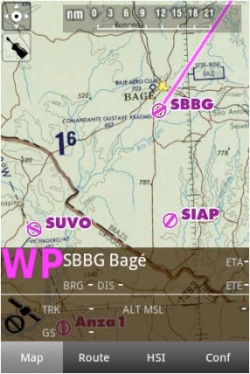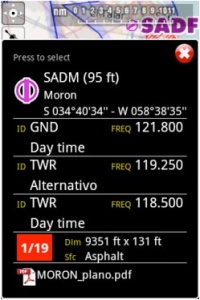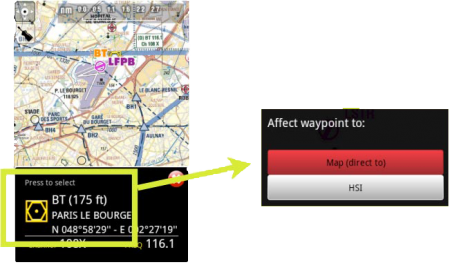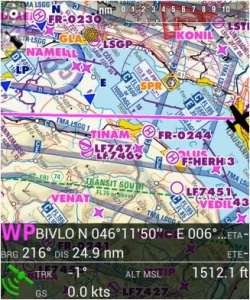(Created page with "'''Airspaces:''' limites inferiores e superiores, nome, tipo e informação adicional. Estes espaços aéreos são exibidos no mapa em cores diferentes de acordo com a sua cla...") |
(Created page with "---- <br /> Voltar ao <u>índice.</u> <br />") |
||
| (8 intermediate revisions by the same user not shown) | |||
| Line 23: | Line 23: | ||
'''Airspaces:''' limites inferiores e superiores, nome, tipo e informação adicional. Estes espaços aéreos são exibidos no mapa em cores diferentes de acordo com a sua classificação. | '''Airspaces:''' limites inferiores e superiores, nome, tipo e informação adicional. Estes espaços aéreos são exibidos no mapa em cores diferentes de acordo com a sua classificação. | ||
| − | + | No mapa, você pode pressionar o waypoint que você quiser para selecioná-lo com o HSI ou para seleciná-lo como seu destino, pressionando onde diz: | |
'''Press to select''' | '''Press to select''' | ||
| Line 29: | Line 29: | ||
| − | + | A barra de dados que fica na parte inferior do mapa móvel exibirá''' '''informação em tempo real tal como o waypoint seguinte (identificador, nome, direção, distancia e tempo estimado), velocidade atual captada pelo GPS (velocidade de terreno), percurso do avião, altitude captada pelo GPS e qualidade do sinal do GPS. | |
[[File:moving_map4.jpg]] | [[File:moving_map4.jpg]] | ||
| − | + | A barra de dados também exibe a intensidade do sinal GPS: | |
| − | [[File:moving_map5.jpg|left|caption]] | + | [[File:moving_map5.jpg|left|caption]] Excelente |
| − | + | Boa | |
| − | + | Débil | |
| − | + | Muito débil | |
| − | [[File:moving_map6.jpg|caption|right|250px]] | + | [[File:moving_map6.jpg|caption|right|250px]] Para navegação em tempo real, deve estar o símbolo do sinal em <span style="color:green">'''verde'''</span> ou em <span style="color:yellow">'''amarelo'''</span> symbol. Um símbolo <span style="color:red">'''vermelho'''</span> ou <span style="color:orange">'''laranja'''</span> só mostrará uma localização aproximada e não indicará informação da velocidade ou do percurso. |
| − | + | Para melhores resultados, você deveria pôr o seu dispositivo perto duma janela, com uma vista direta ao céu. Se você voar com um | |
| − | + | aeroplano feito totalmente de ferro ou se o seu avião estiver equipado com pára-brisas anti gelo, o GPS interno do iPhone/iPad tal vez seja um pouco fraco e você poderia necessitar um módulo externo de GPS. | |
---- | ---- | ||
<br /> | <br /> | ||
| − | + | Voltar ao <u>[[Air Navigation Android|índice]].</u> | |
<br /> | <br /> | ||
Latest revision as of 20:22, 26 November 2015
Pode criar uma rota a partir do mapa móvel. É possível adicionar waypoints enquanto você está voando (para evadir condições climáticas adversas).
Por padrão, o mapa móvel está centrado na sua localização atual, orientação norte. Pressionando no símbolo na quina superior esquerda, você pode escolher entre:
Touching an area of interest on the map will reveal a popup window with useful information. Touchable or interactive items are:
Waypoints: elevação, tipo, nome completo para Navaids e freqüência. Para os aeroportos, você terá informação da pista e da freqüência, cartas de aproximação geo- referenciadas.
Airspaces: limites inferiores e superiores, nome, tipo e informação adicional. Estes espaços aéreos são exibidos no mapa em cores diferentes de acordo com a sua classificação.
No mapa, você pode pressionar o waypoint que você quiser para selecioná-lo com o HSI ou para seleciná-lo como seu destino, pressionando onde diz: Press to select
A barra de dados que fica na parte inferior do mapa móvel exibirá informação em tempo real tal como o waypoint seguinte (identificador, nome, direção, distancia e tempo estimado), velocidade atual captada pelo GPS (velocidade de terreno), percurso do avião, altitude captada pelo GPS e qualidade do sinal do GPS.
A barra de dados também exibe a intensidade do sinal GPS:
Excelente
Boa
Débil
Muito débil
Para navegação em tempo real, deve estar o símbolo do sinal em verde ou em amarelo symbol. Um símbolo vermelho ou laranja só mostrará uma localização aproximada e não indicará informação da velocidade ou do percurso.Para melhores resultados, você deveria pôr o seu dispositivo perto duma janela, com uma vista direta ao céu. Se você voar com um aeroplano feito totalmente de ferro ou se o seu avião estiver equipado com pára-brisas anti gelo, o GPS interno do iPhone/iPad tal vez seja um pouco fraco e você poderia necessitar um módulo externo de GPS.
Voltar ao índice.